티스토리 뷰
The Last of Us PC를 위한 최고의 그래픽 설정(FPS 및 충실도 옵션)
프랜차이즈의 입소문에 이어 The Last of Us Part 1이 PC에서 출시될 예정이며 FPS 또는 충실도 중심의 경험을 위해 사용할 수 있는 최고의 그래픽 설정은 다음과 같습니다.
이 게임은 이전에는 게임에서 사용할 수 없었던 고급 그래픽 옵션과 함께 DLSS 및 FSR을 제공합니다. 이와 함께 무제한 프레임 속도에 대한 옵션도 있으므로 게임에 가장 적합한 그래픽 카드를 사용하는 사람은 비현실적인 수준의 몰입감으로 게임을 즐길 수 있습니다.
게임 기능은 21:9 및 32:9 종횡비의 울트라와이드 게이밍 모니터를 지원하므로 이번 게임 릴리스에서 가장 기대되는 기능 중 하나입니다. 여기에서 TLOU P1 PC 기능 의 전체 목록을 읽을 수 있습니다 .
위의 모든 사항을 염두에 두고 – 이 게임은 연극적인 아름다움을 지니고 있지만 장비에서 건전한 힘도 필요하다는 점을 기억하는 것이 중요합니다. 약간 저렴한 게임용 노트북 이나 예산이 저렴한 게임용 PC 에서 게임을 하는 경우 성능 및 FPS에 대한 그래픽 설정을 최적화하는 것을 고려해야 합니다. 이에 대해 안내해 드리겠습니다.
성능을 위한 PC의 The Last of Us Part 1을 위한 최고의 그래픽 설정
권장 시스템 요구 사항 보다 약간 덜 강력한 PC에서 The Last of Us Part 1을 플레이할 계획이라면 일부 그래픽 옵션을 해결해야 합니다. 가지고 있는 그래픽 카드에 따라 DLSS 또는 FSR을 활성화하는 것이 좋습니다 .
이러한 기능은 AI 업스케일링을 사용하여 해당 해상도로 렌더링하지 않고 인위적으로 해상도를 높입니다. 이를 통해 1080p 해상도에서 즐길 수 있는 일관되고 건강한 프레임 속도로 1440p에서 게임을 즐길 수 있습니다.
가능하다면 성능 설정에 이 방법을 적극 권장합니다.
또한 성능 수준을 유지하면서 프레임 속도를 안정화하고 조정하는 데 도움이 되는 VSync를 사용하는 것이 좋습니다.
그러나 우리는 게임이 성능과 충실도 설정 모두에서 제자리를 맴돌고 있는 극도로 낮은 프레임률과 관련된 몇 가지 문제를 겪고 있음을 알아차렸습니다. 이것은 주로 우리가 사용하고 있던 PC가 불량 CPU로 인해 병목 현상이 발생했기 때문입니다. 하지만 이에 대해 자세히 조사할 예정입니다.
종횡비 – 기본값
디스플레이 해상도 – 기본값
Ultra Pillarboxes – 기본값
수직동기화 – 켜기
프레임레이트 캡 - 60
스케일링 모드 – DLSS 또는 FSR
품질 – 균형
그래픽 사전 설정 – 사용자 정의
애니메이션 품질 – 중간
드로우 거리 – 낮음
동적 개체 세부 수준 – 낮음
캐릭터 상세 수준 – 중간
환경 세부 수준 – 중간
동적 개체 텍스처 품질 – 낮음
캐릭터 텍스처 품질 – 중간
환경 텍스처 품질 – 중간
시각 효과 텍스처 품질 - 낮음
텍스처 필터링 - 비등방성 4x
텍스처 샘플링 품질 – 중간
앰비언트 그림자 품질 – 1/4 해상도
방향성 그림자 해상도 – 중간
방향 그림자 거리 – 중간
이미지 기반 조명 – 켜짐
스포트라이트 그림자 해상도 – 중간
포인트 라이트 그림자 해상도 – 중간
바운스 조명 - 켜짐
화면 공간 그림자 품질
충실도 경험을 위한 PC의 The Last of Us Part 1을 위한 최고의 그래픽 설정
최신 하드웨어가 장착된 강력한 PC에서 게임을 하는 경우 최고의 그래픽 옵션으로 게임을 즐길 수 있습니다.
가능하다면 울트라와이드 옵션을 사용하는 것이 좋지만 이는 PC가 이러한 극한까지 확장할 수 있는지에 달려 있습니다. 그와 함께 최고의 충실도 옵션에서 DLSS 또는 FSR을 확실히 활성화할 것입니다.
높은 프레임 속도로 게임을 할 때 화면 찢어짐을 예상할 수 있으므로 VSync도 권장합니다.
모든 사람의 게임용 PC가 같지는 않을 것이므로 모든 게이머에게 먼저 모든 그래픽 설정을 만지작거리는 것을 고려하는 것이 좋습니다.
종횡비 – 기본값
디스플레이 해상도 – 기본값
Ultra Pillarboxes – 기본값
수직동기화 – 켜기
프레임레이트 캡 – 잠금 해제
스케일링 모드 – DLSS 또는 FSR
품질 – 품질
그래픽 사전 설정 – 사용자 정의
애니메이션 품질 – 높음
드로우 거리 – 중간
동적 개체 세부 수준 – 높음
캐릭터 세부 수준 – 높음
환경 세부 수준 – 높음
동적 개체 텍스처 품질 – 높음
캐릭터 텍스처 품질 – 중간
환경 텍스처 품질 – 중간
시각 효과 텍스처 품질 – 높음
텍스처 필터링 - 비등방성 16x
텍스처 샘플링 품질 – 높음
앰비언트 그림자 품질 – 절반
방향성 그림자 해상도 – 높음
방향 그림자 거리 – 중간
이미지 기반 조명 – 켜짐
스포트라이트 그림자 해상도 – 중간
포인트 라이트 그림자 해상도 – 중간
바운스 조명 - 켜짐
화면 공간 그림자 품질
The Last of Us Part 1 성능 옵션: 렌더링 모드
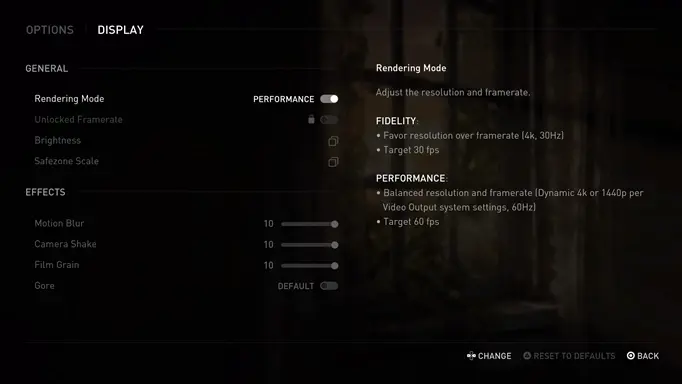
The Last of Us Part 1 에서 사용할 수 있는 성능 모드는 성능, 충실도 및 120Hz의 세 가지입니다. The Last of Us Part 1 메인 메뉴의 "옵션"과 "디스플레이"에서 찾을 수 있습니다 .
기본 렌더링 모드는 성능입니다. The Last of Us Part 1 의 전투 흐름은 다이내믹한 4K 디스플레이에서 초당 60프레임으로 매끄럽게 이어집니다. 또한 게임의 순간에 1440p에서 실행할 수 있습니다. 게임은 특히 The Quarantine Zone 과 같은 챕터에서 여전히 멋져 보입니다 . 따라서 해상도보다 더 나은 프레임 속도를 선호한다면 이것이 완벽할 것입니다.
다음 모드는 충실도입니다. 이 옵션이 있는 The Last of Us Part 1 은 항상 4K 해상도로 실행되지만 초당 30프레임으로 제한됩니다. 이미지에서 더 자세한 내용을 선호하고 초당 프레임 성능이 낮아도 상관없다면 이 모드가 적합할 수 있습니다. 일반적으로 초당 24프레임으로 실행되는 영화와 유사한 프레임 속도를 원하는 경우에도 작동할 수 있습니다. The Outskirts 챕터 와 같은 극적인 장면은 4K의 이 설정에서 더욱 높아질 것입니다. 이것은 사진을 찍을 때에도 좋은 설정이 될 수 있습니다 .
마지막으로, 초당 120프레임으로 실행할 수 있고 VRR이 있는 TV가 있다면 대접을 받을 수 있습니다. 이 특수 TV 중 하나를 연결하면 게임의 성능 모드가 다르게 실행됩니다. 성능 모드를 사용하면 게임 플레이 중에 초당 60프레임 이상을 얻을 수 있습니다. 한편, Fidelity 모드를 사용하면 초당 약 40프레임 또는 30보다 훨씬 더 많은 프레임에 액세스할 수 있습니다. 디스플레이 옵션 메뉴에서 이 기능이 잠겨 있는 경우 시스템 설정에서 높은 프레임 속도 및 가변 재생률을 잠금 해제해야 할 수 있습니다.
- The Last of Us Part 1의 등장인물 배후에 있는 모든 배우가 누구인지 궁금하십니까? 캐스트 목록을 다뤘 습니다 .
The Last of Us Part 1 성능 옵션: 기타 세부 정보

The Last of Us Part 1이 TV 화면에 표시되는 방식을 사용자 지정하는 다른 방법이 있습니다 . 처음부터 밝기와 안전 영역 배율을 변경하여 사진이 최상의 상태인지 확인할 수 있습니다. 그런 다음 "디스플레이" 메뉴의 "효과"에서 모션 블러, 카메라 흔들림, 필름 그레인, 심지어 고어까지 변경할 수 있습니다.
Gore 설정을 "Default"에서 "Reduced"로 바꾸면 The Last of Us Part 1 에서 절단, 일부 눈에 보이는 상처, 일부 혈액 효과 및 과도한 노출이 제거됩니다. 이 옵션이 "감소"로 설정되어 있어도 약간의 피와 시체가 화면에 남아 있다는 점에 유의하십시오. 예를 들어 The Last of Us Part 1을 아이들과 함께 플레이하는 것은 여전히 안전하지 않습니다 . 게임의 모든 트로피를 획득하는 것도 잔인할 수 있습니다 .
"접근성 옵션"에서 HUD의 크기와 HUD의 색상도 변경할 수 있습니다. 또한 환경 색상을 부드럽게 하고 적과 항목을 더 뚜렷하게 만드는 고대비 디스플레이를 구현할 수도 있습니다. 자막도 켜고 끌 수 있습니다.
시야각과 카메라 거리는 "접근성"에서 변경할 수 있으며 게임이 설정된 각도로 어려움을 겪고 있는 경우 "멀미"에서 변경할 수 있습니다.
'게임' 카테고리의 다른 글
| 원신 버전 3.6 트위터에서 공개된 라이브 TWITCH 날짜 및 시간 (0) | 2023.03.30 |
|---|---|
| PS 플러스, 4월 게임, PLAYSTATION PLUS: 2023년 4월 게임 발표 (0) | 2023.03.30 |
| 더 라스트 오브 어스 파트 1 PC 오류 스팀 빌딩 셰이더 문제 설명 (0) | 2023.03.30 |
| 리그 오브 레전드 패치 노트 - 13.6 업데이트 Milio 추가, Yuumi 너프 (0) | 2023.03.30 |
| 롤 LoL 티어 등급 목록 13.6 2023년 최고의 리그 오브 레전드 챔피언 (0) | 2023.03.30 |
- 캐릭터
- 호그와트 레거시
- 무기
- 스포일러
- 젤다의 전설 왕국의 눈물
- 더 글로리
- 보물상자
- 데드 아일랜드 2
- 레지던트 이블 4 리메이크
- 워테일즈
- 리뷰
- 가이드
- 후기
- 게임
- 공략
- 스즈메의 문단속
- 바이오하자드
- 원피스
- 레지던트 이블 4
- 최애의 아이
- 방법
- 젤다의 전설
- 스타워즈 제다이 서바이버
- 바이오하자드 RE4
- 포켓몬고
- 디아블로
- 워테일즈 공략
- 선즈 오브 더 포레스트
- 디아블로 4
- 위치
| 일 | 월 | 화 | 수 | 목 | 금 | 토 |
|---|---|---|---|---|---|---|
| 1 | 2 | 3 | 4 | 5 | 6 | 7 |
| 8 | 9 | 10 | 11 | 12 | 13 | 14 |
| 15 | 16 | 17 | 18 | 19 | 20 | 21 |
| 22 | 23 | 24 | 25 | 26 | 27 | 28 |
| 29 | 30 |
